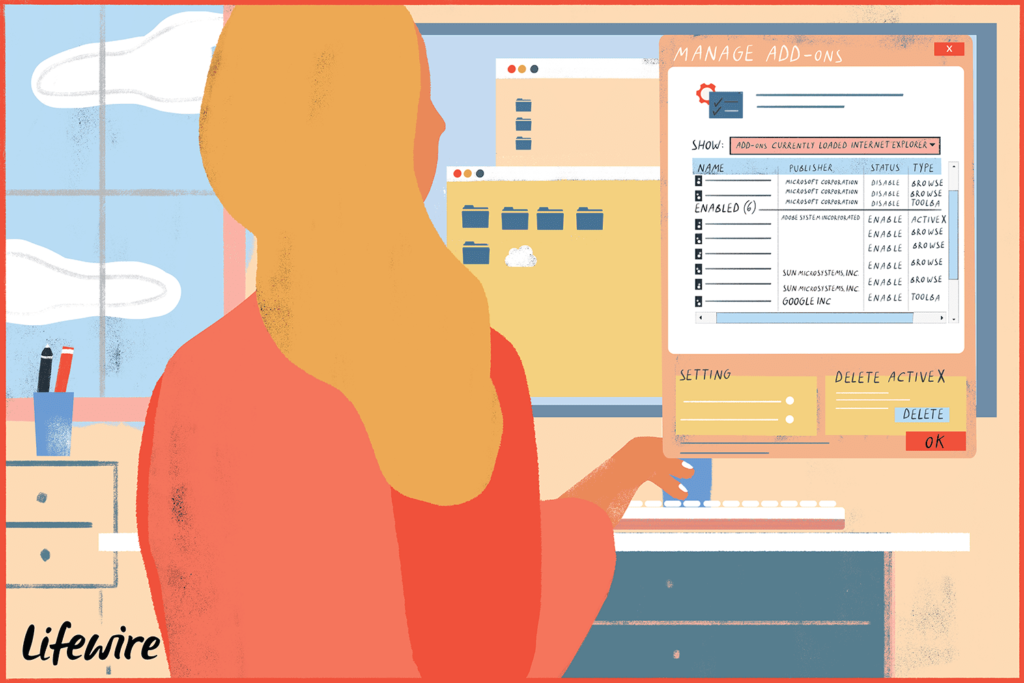
Internet Explorer podporuje rozšířené funkce pomocí ovládacích prvků ActiveX. Tyto malé programy, mnohé vyvinuté jinými společnostmi než Microsoft, pomáhají IE dělat věci, které nemohou samy. Někdy tyto ovládací prvky ActiveX způsobují problémy, které generují chybové zprávy, nebo znemožňují IE vůbec fungovat.
Jak odinstalovat ovládací prvky IE ActiveX
Ovládací prvky ActiveX lze z aplikace Internet Explorer odebrat pomocí Spravovat doplňky okno v aplikaci Internet Explorer.
-
Otevřete Internet Explorer.
-
Vybrat Nástroje z nabídky. Pokud nabídku nevidíte, stiskněte Alt klíč.
-
Vybrat Spravovat doplňky.
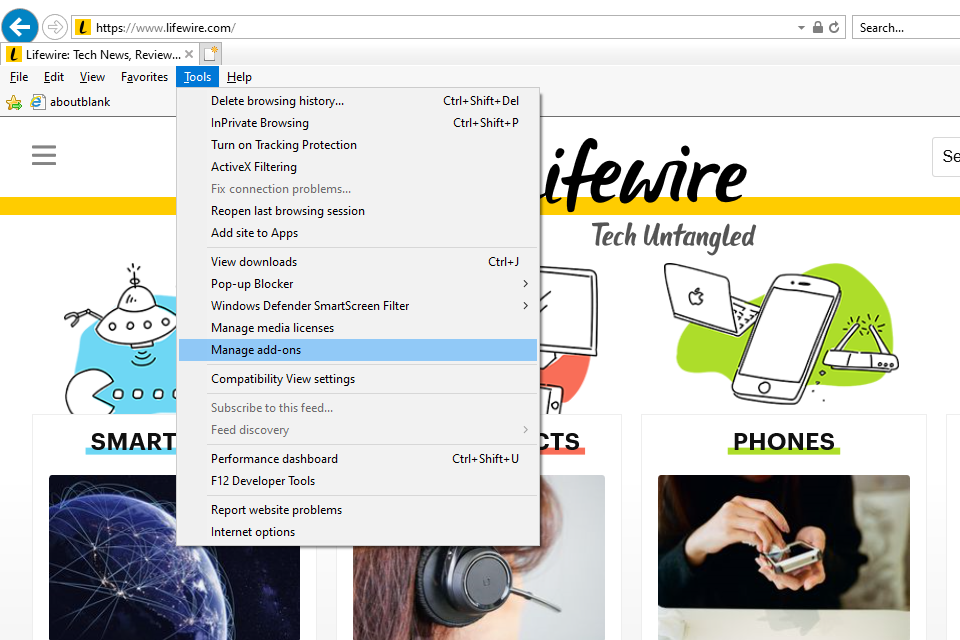
Pokud se tam zobrazuje další sada nabídek, vyberte Povolte nebo zakažte doplňky.
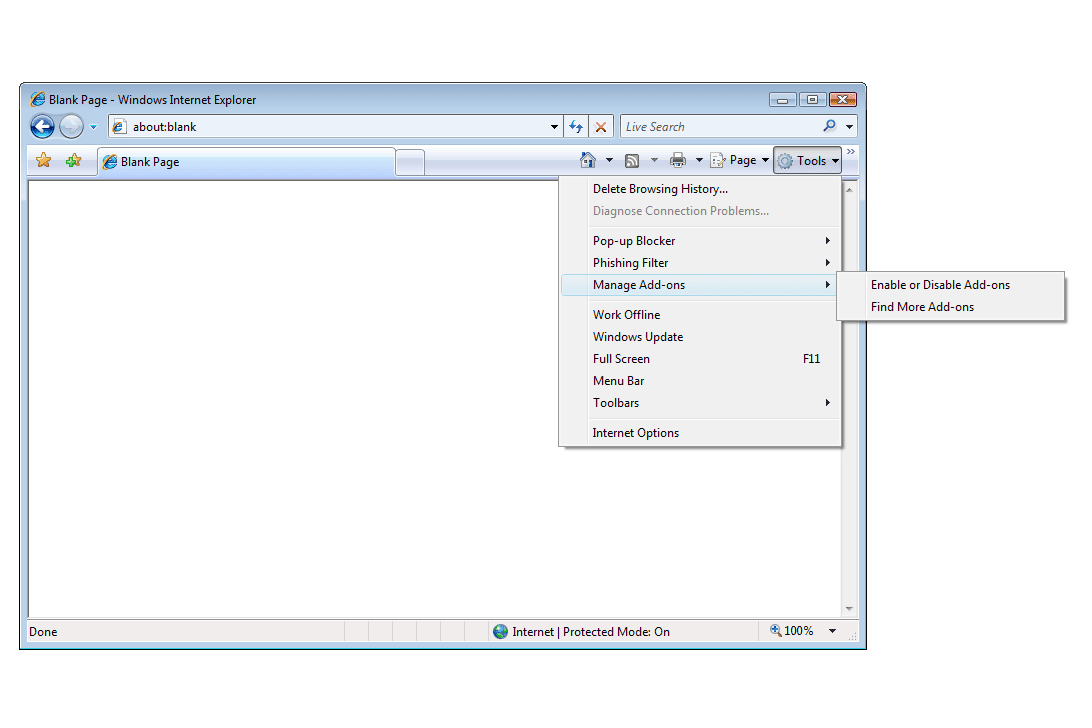
-
Vybrat Stažené ovládací prvky nebo, v závislosti na vaší verzi IE, Stažené ovládací prvky ActiveX, z Ukázat rozevíracího pole. Jak tato obrazovka vypadá v aplikaci Internet Explorer 11:
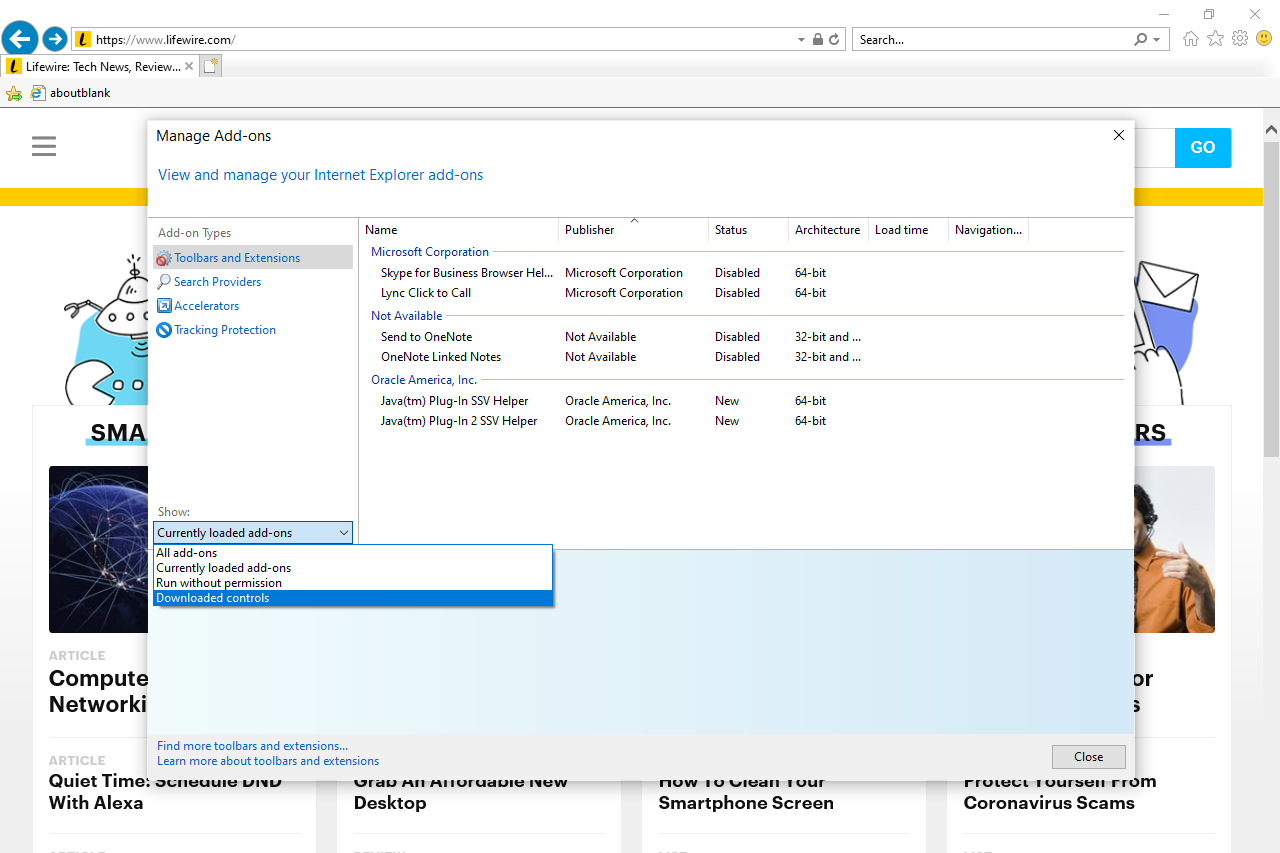
Starší verze, například Internet Explorer 7, vypadají takto:
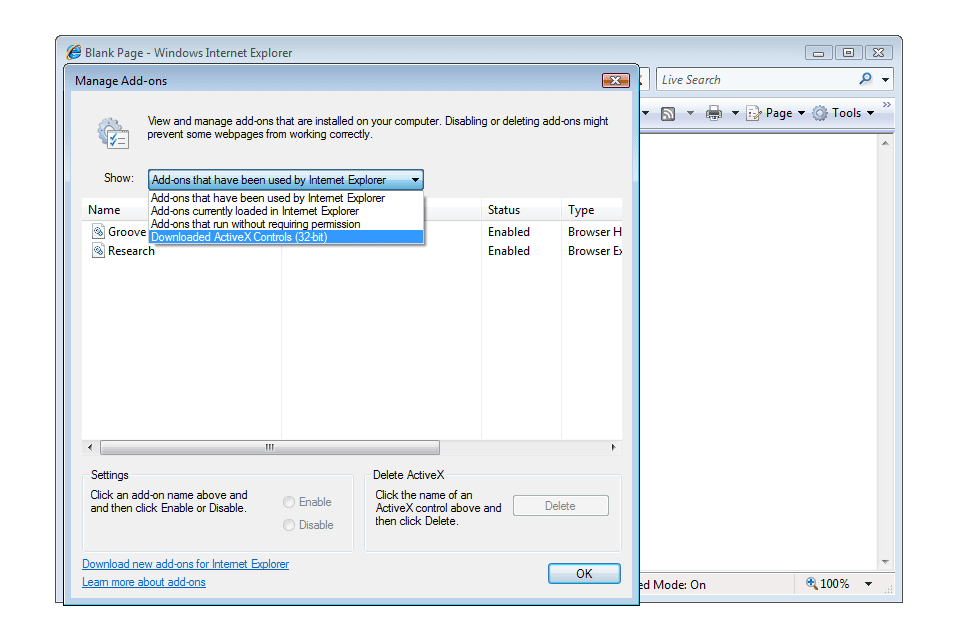
Výsledný seznam zobrazí všechny ovládací prvky ActiveX, které aplikace Internet Explorer nainstalovala. Pokud problém, který řešíte, způsobuje ovládací prvek ActiveX, bude zde uveden.
-
Vyberte první uvedený ovládací prvek ActiveX a poté vyberte Vymazat ve spodní části okna a poté OK.
-
Zavřete a poté znovu otevřete Internet Explorer.
Zde vyzkoušejte všechny činnosti v aplikaci Internet Explorer, které způsobovaly problém, který řešíte. Pokud se problém nevyřeší, opakujte výše uvedené kroky a smažte jeden další ovládací prvek ActiveX najednou, dokud nebude váš problém vyřešen. Pokud jste odstranili všechny ovládací prvky ActiveX aplikace Internet Explorer a váš problém přetrvává, bude možná nutné selektivně deaktivovat doplňky aplikace Internet Explorer, pokud jste tak již neučinili.